Introduzione
Il documento descrive una soluzione a un problema rilevato quando nel portico diagnostico non sono elencati i servizi o i processi di gestione dei contatti intelligenti (ICM).
Prerequisiti
Requisiti
Nessun requisito specifico previsto per questo documento.
Componenti usati
Il riferimento delle informazioni contenute in questo documento è Cisco Unified Contact Center Enterprise (UCCE) 11.5.
Le informazioni di questo documento sono basate sulla versione 11.5 di UCCE, ma sono estese alle versioni 10.X e 11.X di UCCE.
Le informazioni discusse in questo documento fanno riferimento a dispositivi usati in uno specifico ambiente di emulazione. Su tutti i dispositivi menzionati nel documento la configurazione è stata ripristinata ai valori predefiniti. Se la rete è operativa, valutare attentamente eventuali conseguenze derivanti dall'uso dei comandi.
Problema
Dopo l'aggiornamento di ESXi e il riavvio di ESXi Host Server, ICM Diagnostic Portico non è in grado di visualizzare i servizi o i processi ICM.
I log del portico diagnostico visualizzano il seguente messaggio di errore:
"List Services Error: Exception while getting the service: Invalid Class" "No ICM services available"
Risoluzione dei problemi
Passaggio 1. Il portico di diagnostica dipende da Strumentazione gestione Windows (WMI) per
funzioni correttamente. È necessario verificare se il servizio WMI funziona correttamente.
Passaggio 2. Accedere ai registri del visualizzatore eventi di sistema e dell'applicazione di Windows
Verificare se sono applicati criteri di gruppo che influiscono sul servizio WMI.
Passaggio 3. In server Windows ICM, selezionare 'Start' >'Esegui' e digitare 'mmc'.
Una volta aperta la console, fare clic su 'Aggiungi/Rimuovi snap-in' > 'Aggiungi WMI', quindi fare clic su 'OK'
Passaggio 4. Nel riquadro a sinistra fare clic con il pulsante destro del mouse su 'Controllo WMI', quindi scegliere 'Proprietà'.
se le proprietà WMI vengono rilevate correttamente, il servizio WMI funziona correttamente.
se viene visualizzato un errore , come mostrato nell'immagine , è molto probabile che il servizio WMI sia danneggiato e debba essere ricompilato.
Error: Failed to initialize all required WMI classes.
Win32_Processor WMI: Invalid class
Win32_WMISetting WMI: Invalid class
Security information: Successful
Win32_OperatingSystem WMI: Invalid class
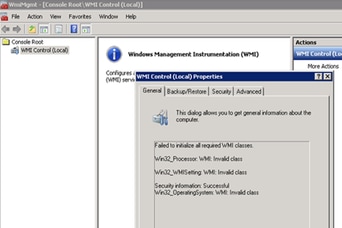
Soluzione
Passaggio 1. Verificare il tipo 'DiagFwSvc'. Il valore deve essere '0x0000110 (272)'
Percorso chiave registro:
HKEY_LOCAL_MACHINE > SISTEMA > CurrentControlSet > servizi > DiagFwSvc
verificare che Type sia impostato su '0x0000110 (272)'.
In caso contrario, è necessario impostare il valore Type su '0x0000110 (272)' , arrestare il servizio WMI e avviarlo.
Se il problema persiste, procedere con il passaggio 2.
Passaggio 2. Ricompilare il servizio WMI del server Windows.
Di seguito sono riportate alcune linee guida di base per ripristinare WMI che consigliano di attivare
procedura seguente per la ricostruzione del servizio WMI.
r. Disabilitare e arrestare il servizio WMI.
1. Andare al prompt dei comandi di Windows e digitare:
sc config winmgmt start= disabilitato
2. Digitare quindi:
net stop winmgmt
b. Eseguire i comandi seguenti dal prompt dei comandi di Windows:
Winmgmt /salvagerepository %windir%\System32\wbem
Winmgmt /resetrepository %windir%\System32\wbem
c. Riattivare il servizio WMI dai servizi di Windows e impostare il tipo di avvio su 'Automatico'
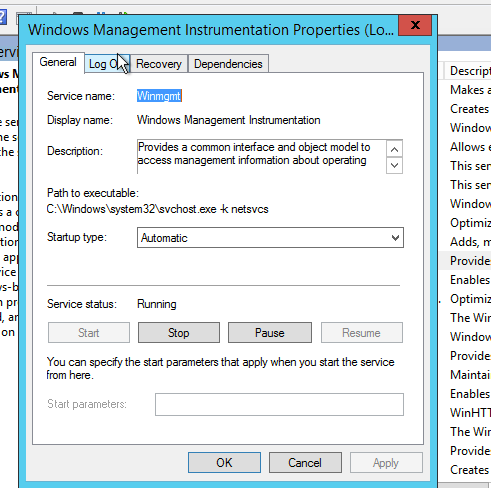
d. riavviare il server windows